「Wii Uのオンラインゲームをデザリングで遊べるのか??」
このような悩みや問題に直面している方!!やり方もわからないし、普通に遊べるのか不安ですよね・・・・・。
この記事で解決する疑問
・Wii Uでデザリング通信を行う際の設定手順
・デザリング時の速度とパケット通信量は??
・ネット環境が改善しない場合の解決策
このページでは『Wii U マルチプレイでスマホのテザリング通信を接続するやり方設定値』を紹介していきます。
| サービス概要 | 詳細 | |
|---|---|---|
| ・最大1Gbpsの高速回線 ・全国の約93%にサービスを提供 |
詳細 | |
| auひかり | ・最大1Gbpsの高速回線 ・独自光ファイバーで速度が安定している回線 |
詳細 |
| NURO光 |
・最大2Gbpsの超高速回線 ・大会があるeSports施設でも採用 ・現状日本最速のネット回線 |
詳細 |
ページコンテンツ
テザリングとは??テザリングでオンラインゲーム可能??
まず簡単にデザリングについて解説していきます。
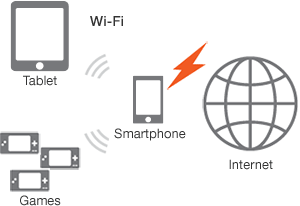
テザリングとは【スマートフォンやタブレットの回線を使ってパソコンやゲーム機をネットに接続できる機能】で回線が通信エリア内であればWiFiがなくてもネットを使用することができます。
通常ネット回線を引いてWiFiを接続する必要がありますが、今ならだれでも持っているスマホで簡単にネット環境を構築できるのが売りですね!!
そんなデザリングで「オンラインゲームを遊ぶことができるのか??」
という問いに関してお答えするならば「ある程度のデメリットを許容できるのならばプレイは可能である」と個人的に試した結果この結論に至りました。
スイッチ デザリング時のデメリット・メリット
デザリングでWii Uを遊ぶ際のメリット・デメリットはこちら!!
[box class="yellow_box" title="テザリング時に感じたメリット"]
- 追加費用が掛からない
- 外でも気軽に通信プレイが可能
[/box]
[box class="blue_box" title="テザリング時に感じたデメリット"]
- 速度が遅い・ラグの発生が多い
- 通話中は利用不可
- 大容量の通信(アプデート・ダウンロード)で通信制限
- スマホのバッテリーの減りが速い
[/box]
[kanren postid="483"]
↑デザリングでMMO・オンラインゲームをする際のメリット・デメリット
個人的にデザリング通信でオンラインゲームを遊んだ際に感じた使用感をまとめましたので参考に!
Wii Uでデザリング通信を行う際の設定手順

具体的な設定方法は以下の通りです。
iPhone・Android端末で若干設定手順が異なるのでご参考に。
またデザリング中はスマホの充電の減りが異常に速いので、外で使用することを検討している方はモバイルバッテリーの用意をしておくことをおすすめします!
iPhoneでデザリングを行う際の設定方法
iPhoneを自宅で使用しているようなWi-Fiルーターに変えi3G / 4Gデータを使用してインターネットに接続し、信号をブロードキャストして他のデバイスと共有します。
- トップ画面の [設定]> [モバイルデータ]に移動します
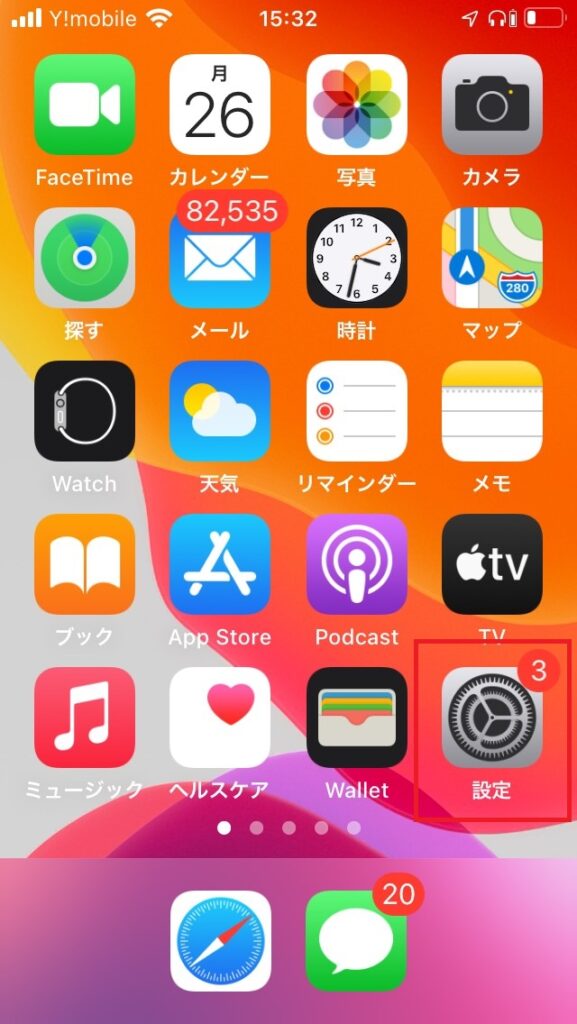
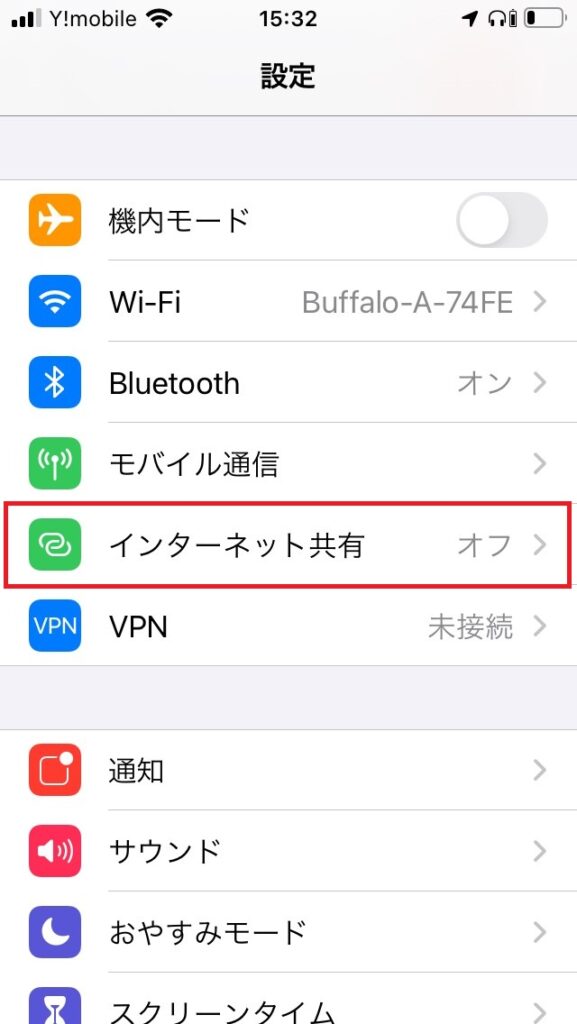
- パーソナルホットスポットをタップしてオンに切り替えます。
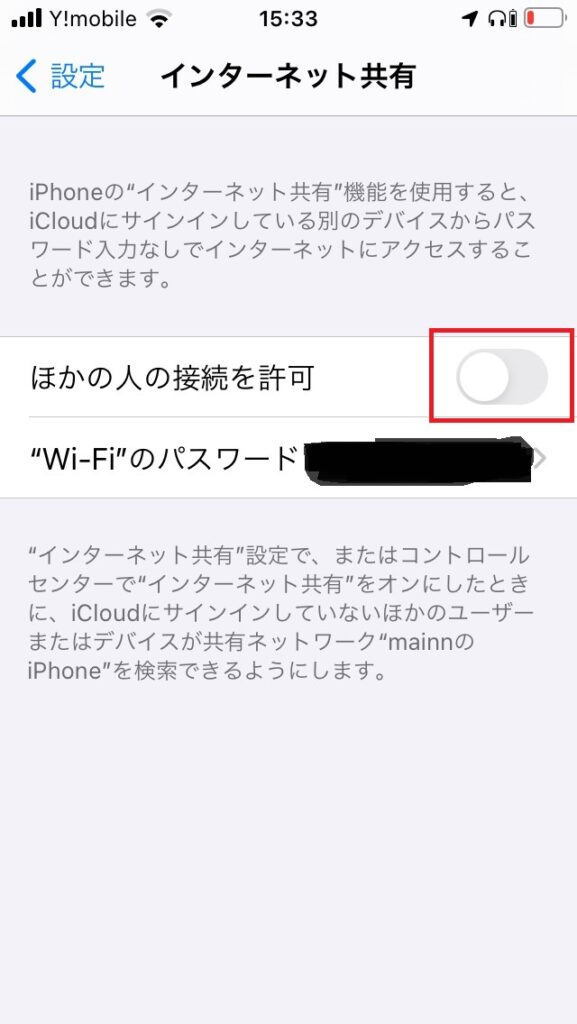
- ポップアップ通知で要求されたら、Bluetoothをオンにします。
- WiFiパスワードをタップして、適切なパスワードを設定します。
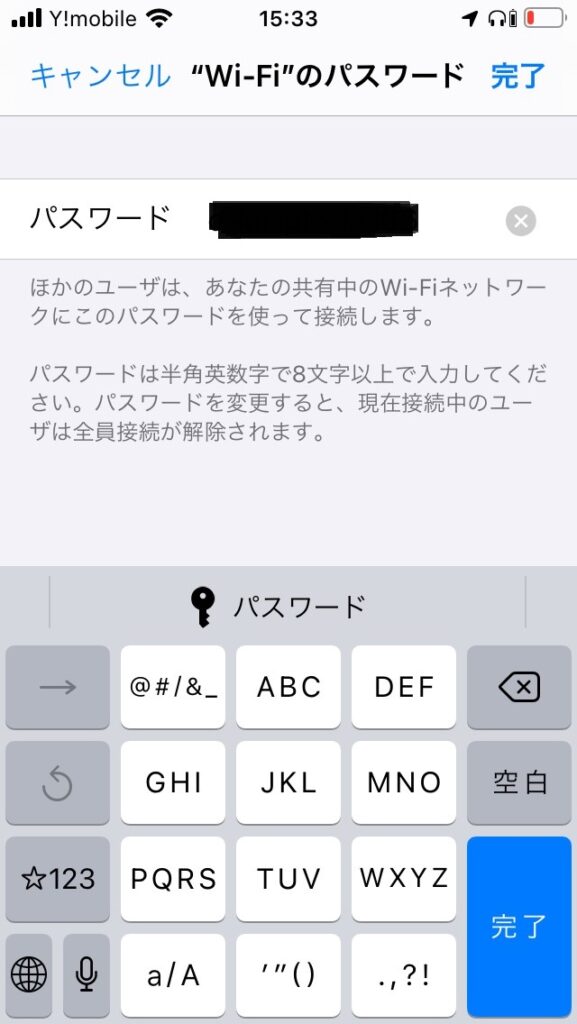
- ホットスポットの名前を確認すると、後でWii U ホットスポットとして使用します。
アンドロイドスマホでデザリングを行う際の設定方法
AndroidにはWi-Fiテザリング機能が組み込まれていますが、テザリングプランの料金を支払わないと、一部の携帯通信会社によって無効にされる場合がありますので注意!!
- [設定]に移動します。
- [ネットワークとインターネット]をタップします。
- ここでホットスポットとテザリングに飛び込みます:
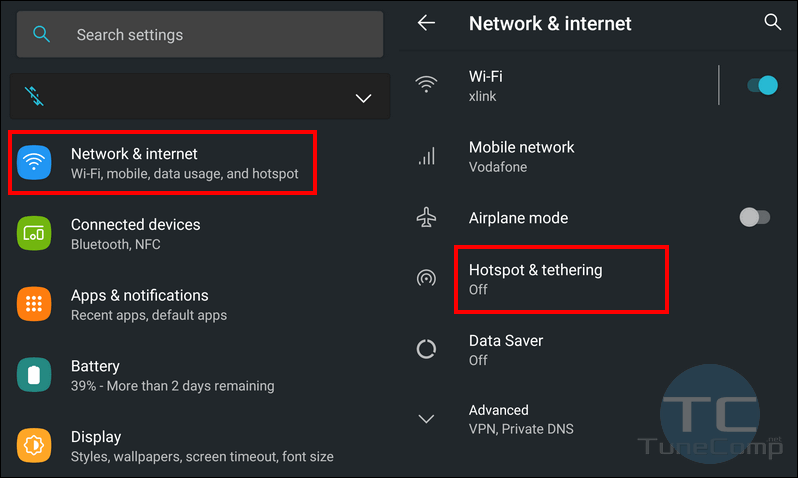
- Wi-Fiホットスポットを選択します。
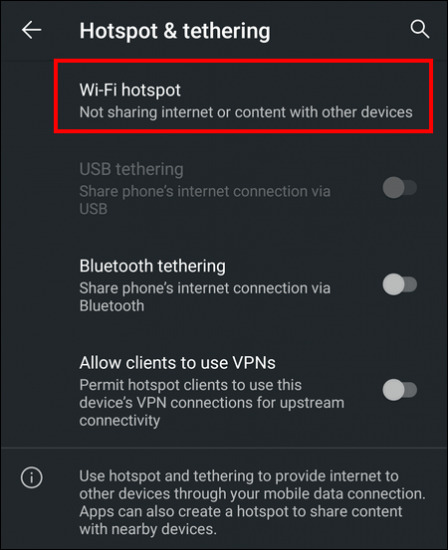
- ここで名前を選択し、セキュリティモードを選択し(WPA2-Personalを使用することを強くお勧めします)、強力なパスワードを指定できます。
- アクセスポイントの設定が完了したら、上部のトグルを使用してアクセスポイントをオン
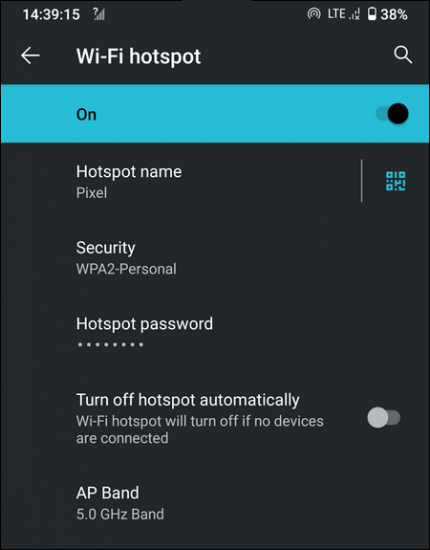
Wii Uでデザリング通信を接続する設定法
お持ちのスマホでデザリング設定完了しましたらゲーム機で設定を行います。
次のステップは、Wii Uが実際にホットスポットのネットワークに接続していることを確認することです。幸い、他のワイヤレスネットワークに接続するのと同じです。
- WiiUコントローラーのホームボタンを押します。
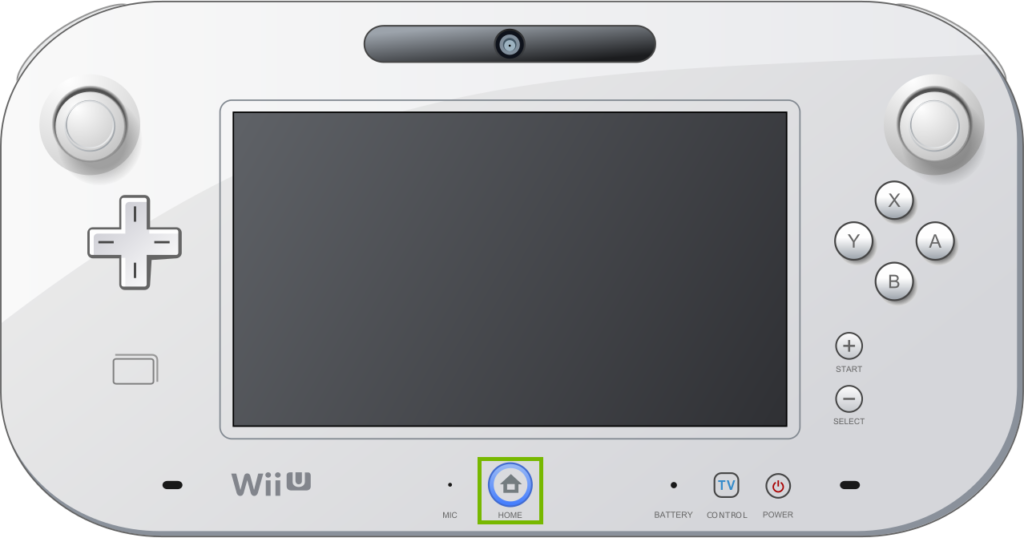
- メニューから[システム設定]を選択します。
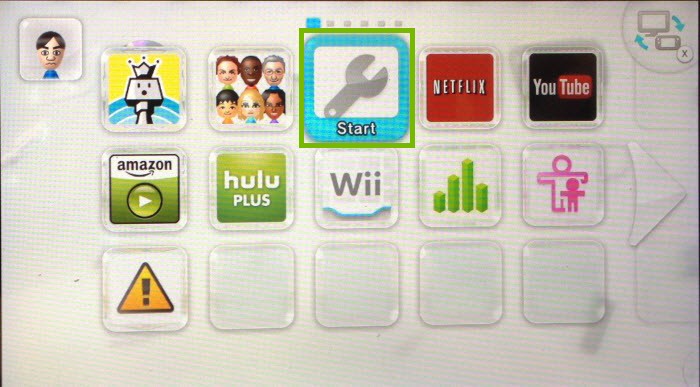
- インターネットを選択します。
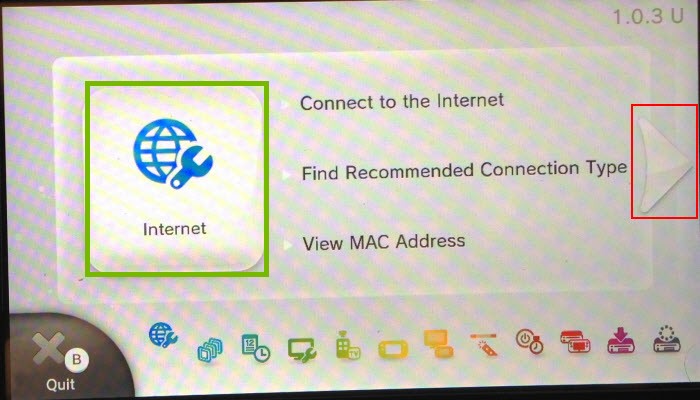
- [インターネットに接続]を選択します。
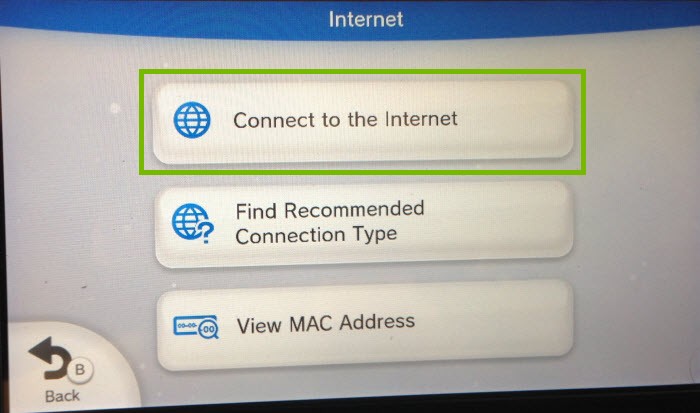
- 右上隅にある[接続]を選択します。
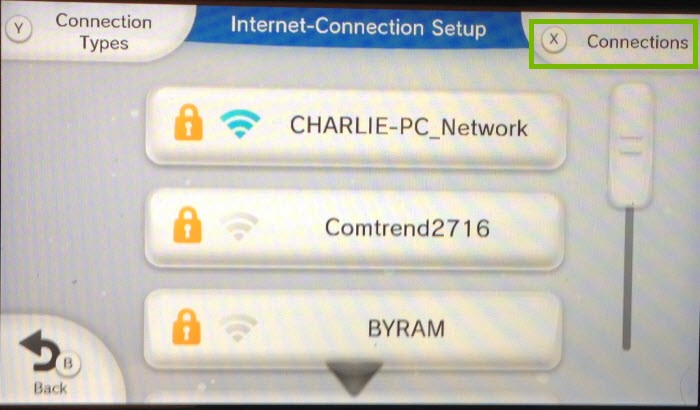
- リストから接続を選択します。それはおそらく最初のものです。
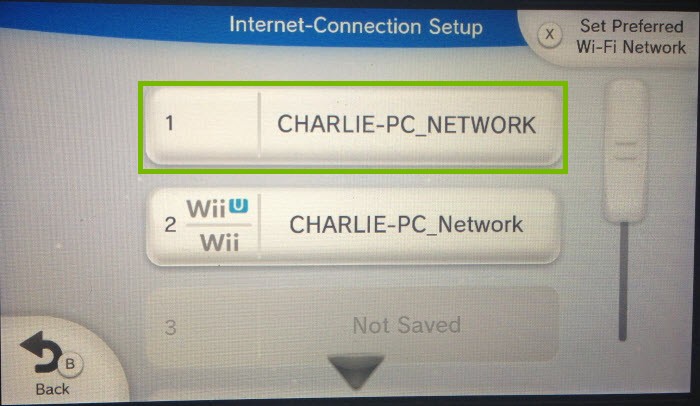
- 接続テストを選択します。
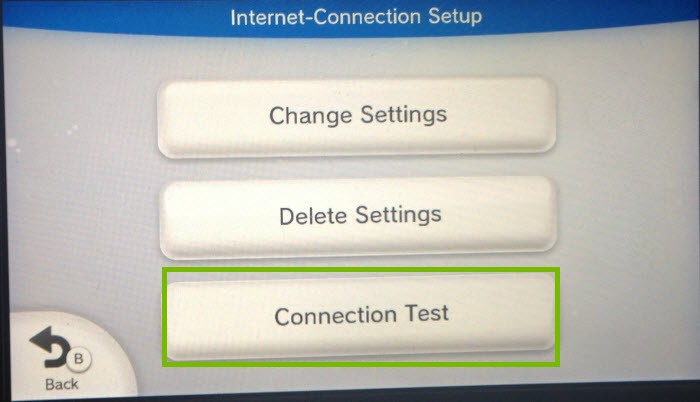
- 接続テストが実行され、自動的に完了します。
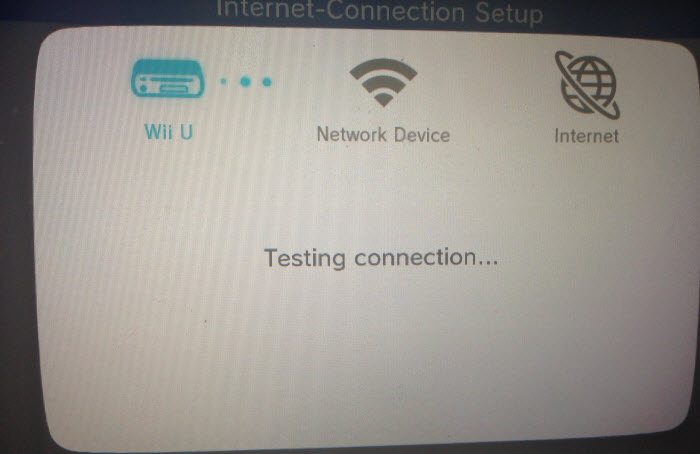
- 完了したら、[ OK]を選択します。
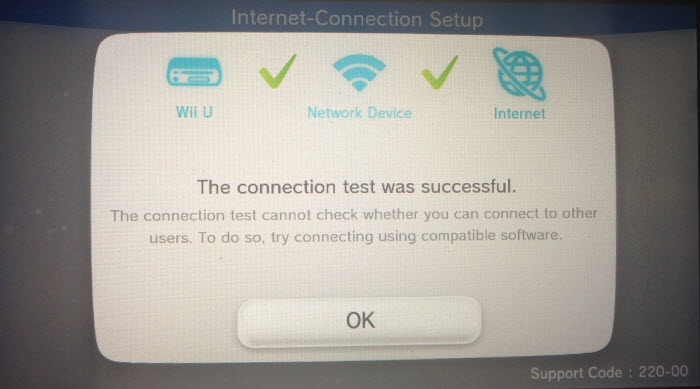
Wii Uが信頼できる接続を維持するのに十分強い限り、問題ありません。そうでない場合は、自宅のWi-Fiに戻るか、電波が強力なエリアに戻るまで待つ必要があります。
またパスワードを保存していない場合、またはこのネットワークを初めて使用する場合は、パスワードを入力する必要があります。
スマホWi-Fiテザリングをオフにする方法
モバイルホットスポットを無効にするには下記で設定を行いましょう
- ヘッドのいずれかに設定>無線とネットワーク> [その他]> [テザリングとポータブルホットスポットとトグルをタップします。
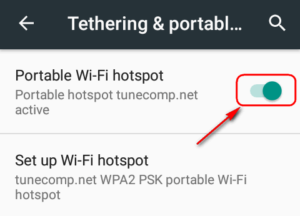
- または、[クイック設定]パネルの[ホットスポット]トグルをクリックします。
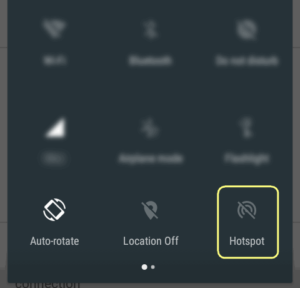
MTU値とDNS設定でWii U通信速度が改善
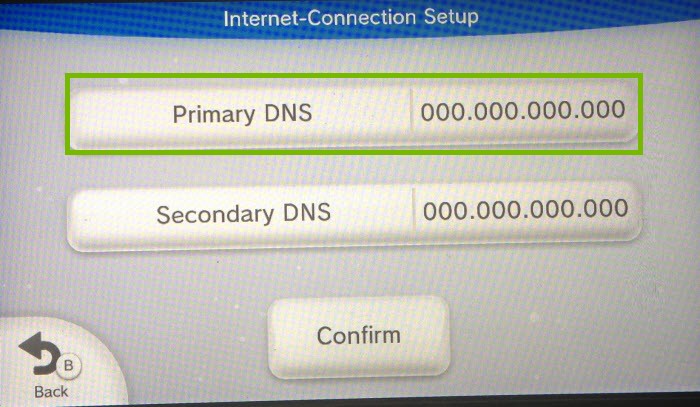
Wii UのMTU値DNS設定もしておくことをオススメします。
設定も行えば確実に速くなるわけではありませんが、通信速度が速くなることがあるので試してみる価値はあるでしょう。
[kanren postid="361"]
テザリング通信でWii Uに繋ぐ際の注意するべき点
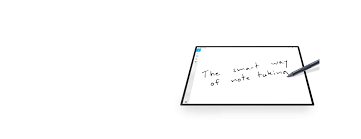
これで無事にテザリング接続が完了となりますが1点注意すべき部分があります。
- 「アップデート」
上記1点は設定方法を間違えるとスマホのパケットがバンクします(体験済み)
アップデート
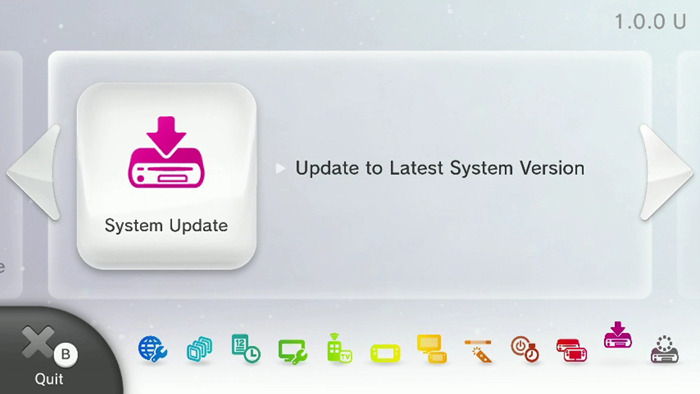
Wii Uではシステムソフトウェアアップデートやゲームのアップデートが頻繁に行われます。
この通信パケットが一回辺りおよそ100MB~3GB程度消費されるので、多くても30GB~40GBほどのスマホプランでは正直心もとない。
緊急の対策として【スタートボタン → アップデートの一時停止】が可能。
ただオンラインゲームを遊ぶには最新バージョンに合わせることが必須なのであくまで普段遊ばないゲームのみ制限するしかありません・・・・
テザリング使用時のオンラインゲーム通信速度と目安の通信量

3大キャリア・格安SIMの平均速度は以下のような感じです。
この平均速度はおそらく制限速度のユーザーも含まれているので低めで特に制限がなければ[約20-40Mbps]が妥当といったところ。
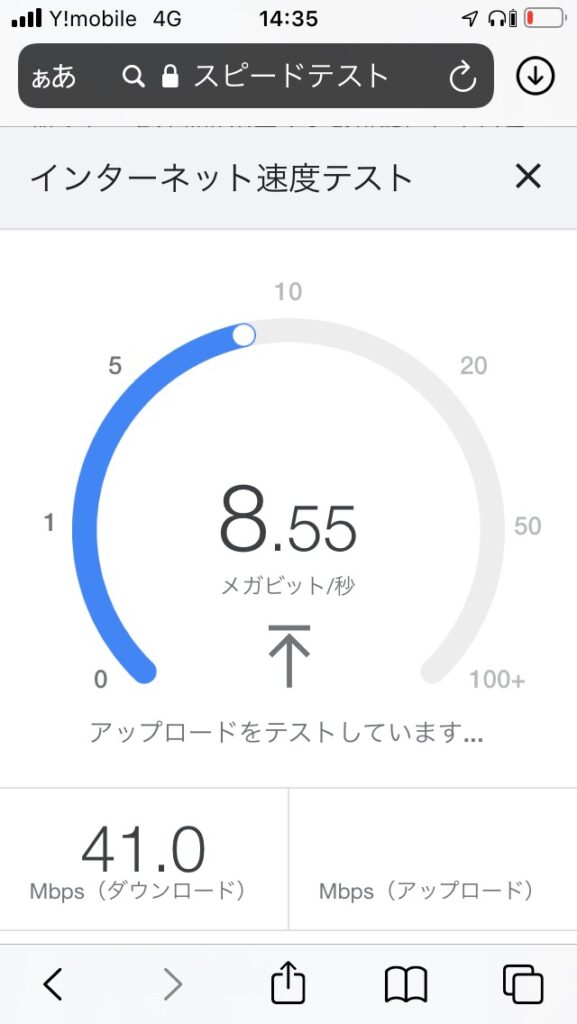
実際に利用中のワイモバイルのスピードテストを行ったところやはり[約20-40Mbps]圏内。
この通信速度からさらにテザリングで通信負荷が掛かるため、基本的にはスマホで出ている通信速度の6割~8割程度の速度になってしまいました。
正直FPSならぎりぎりプレイできるかなレベルですね・・・・
デザリング通信はPING値も低い

また速度以外にもラグの防止として重要なのが「Ping値」
あまり聞き慣れない単語ですが、回線選びには必須の項目でPing値(ピングち)とは、【インターネット通信におけるデータ送受信の応答速度】のこと。
ゲームにおいては「遅延/ラグ」に即決します。
↓Ping値の目安はこちら
| 目安 | Ping値 |
| 快速/遅延を認識できない | 20 ms 以下 |
| 動作が遅れる/判定に若干の誤差 | 20~ 50 ms |
| 動作がもっさり/標準がブレる | 51 ~ 99 ms |
| オンラインゲームは諦めよう | 100 ms 以上 |
Ping値の数値は低ければ低いほど良く、数値が悪い場合ゲーム中の操作の遅延や、判定が遅れる原因
スマホの場合早くても[動作がもっさり/標準がブレる]レベルのPing値しか出ないので、ボードゲームなどのゆったりとしたゲームなら問題ないがFPSやMMOオンラインゲームなどだとラグが気になってしまう可能性が高い。
テザリング時のスイッチ オンラインゲーム通信量/パケット使用量は??
一番気になるのがゲーム通信量について!!!
ゲームや環境によって多少は異なりますが、一時間における有名オンラインゲームの通信量目安をまとめたので参考にしてください。
[box class="yellow_box" title="ゲーム毎の通信量目安"]
- MHW:1時間辺り 約30MB~50MB
- ドラクエ10:1時間辺り 約70MB~150MB
- フォートナイト:1時間辺り 約30MB~50MB
- スプラ:1時間辺り 約100MB~150MB
- Apex:1時間辺り 約150MB~220MB
- FF14:1時間辺り 約50MB~200MB
[/box]
最近のゲームであれば大体上記程度の通信量になると思います。
一日一時間程度で大容量もしくは無制限プランを契約している人であれば、問題ありませんが長時間プレイする方や通信量が心もとないプランの方は要注意です。
快適なオンラインゲームには安定したネット回線が必要!!
ここまでデザリング時のWii U設定方法について解説しました。
ただデザリング時のWii Uは、快適な通信とは言い難く快適に遊び尽くしたいなら自宅に光回線を引っ張って通信環境を整えることは必須!!
通信速度が遅いネット回線では、ラグなど通信障害を引き起こします。
『ラグが酷い…』
『画面がスムーズに動かない…』
といった症状に悩んでいる人は、まず利用中のネット回線の通信速度を測定してみるのが良いでしょう。
【計測速度サイト FAST】
自分の回線がどの程度の速度なのか計測してみることを勧めます!
一般的にオンラインゲームなどを快適にプレイするには、速度の実測値で100Mbps前後が目安と言われています。
ネットが遅い原因は下記の回線を利用しているせいだ!!!
オンラインゲームをプレイするのであれば、大元のネット回線も重要です。
仮にLANケーブルがしっかりとしていても、大元のネット回線が悪いと良い速度が出ることはありません。特に以下のような回線を利用している人は、注意が必要です。
【ゲームに向かないネット回線まとめ】
- CATV回線:Jcom、イッツコムなど(最大1Gbpsは除く)
- マンション回線:d.u-net、レオネットなど
- ADSL回線:yahoo!bb、フレッツ
- モバイルWi-Fi:WiMAX、○○Wi-Fiシリーズ(どんなときもWi-Fiなど)
- ホームルーター:WiMAX、ソフトバンクエアーなど
上のような回線を利用している人は、LANケーブルに合わせてネット回線のサービス内容もチェックすることをオススメします。
「でも、どのネット回線が良いか全然分からない…」という場合は、ゲームをプレイするにあたって口コミが良い回線を選んでおくとOKです。
特に最近は、数万円単位のキャッシュバックなども用意されているため、かなりお得に回線の乗り換えをすることも可能です。
これらの回線については、以下別記事で詳しく解説していますので気になる方はそちらもチェックしてみて下さい。
まとめ

今回は【Wii Uのマルチプレイでスマホのテザリング通信を接続するやり方設定!パケット量と通信速度は??【Wii U/iPhone/Android】】の紹介でした。
デゼリングを行うことで緊急の通信対策としてはあり!!ただ快適な回線を求めているなら下記の回線に変更することをおすすめします!!
| サービス概要 | 詳細 | |
|---|---|---|
| ・最大1Gbpsの高速回線 ・全国の約93%にサービスを提供 |
詳細 | |
| auひかり | ・最大1Gbpsの高速回線 ・独自光ファイバーで速度が安定している回線 |
詳細 |
| NURO光 |
・最大2Gbpsの超高速回線 ・大会があるeSports施設でも採用 ・現状日本最速のネット回線 |
詳細 |
